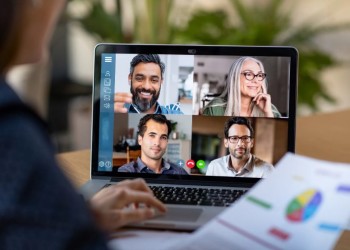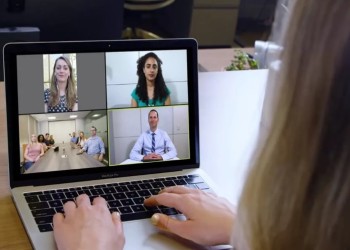Epic Games Launcher — популярная платформа для скачивания и запуска видеоигр. Однако, иногда пользователи могут столкнуться с проблемой слишком быстрой загрузки игр, что может привести к перегрузке интернет-канала и замедлению работы других устройств в сети. В этой статье мы расскажем, как ограничить скорость загрузки в epic games, чтобы избежать подобных проблем.
Установка ограничения в приложении
Часто возникает вопрос при использовании epic games как ограничить скорость загрузки и сделать это не сложно, достаточно выполнить несколько шагов. Выполните шаги, которые указаны ниже для решения проблемы:
- Откройте Epic Games Launcher и нажмите на значок профиля в правом верхнем углу;
- Перейдите в блок «Настройки» в выпадающем списке;
- Найдите вкладку «Регулирование …» и поставьте галочку напротив;
- В разделе «Регулирования …» вы можете становить желаемую скорость в килобайтах в секунду;
- После установки желаемых значений нажмите кнопку «Применить» для сохранения изменений.
Теперь загрузка игр в Epic Games будет происходить с ограниченной скоростью, что позволит сберечь интернет-трафик и избежать проблем с замедлением работы других устройств в сети.
Если скорость не изменилась по каким-то причинам, попробуйте отменить текущее скачивание или дождаться его завершения. После этого перезагрузите лаунчер, выберите игру для загрузки или обновления и проверьте, помогло ли это исправить проблему с неработающей настройкой.
Установка ограничения через «Диспетчер задач»
Один из способов ограничить скорость в Epic Games Store — использовать «Диспетчер задач». Следуя этой инструкции, вы сможете легко уменьшить значения загрузки и сэкономить ресурсы вашего компьютера.
- Откройте «Диспетчер задач», нажав комбинацию клавиш «Ctrl + Shift + Esc» или нажав ПКМ на панели задач и выбрать «Диспетчер задач»;
- В открывшемся окне «Диспетчер задач» перейдите на вкладку «Сведения». Найдите процесс Epic Games Store, нажав на название в столбце;
- Щелкните ПКМ на процесс и выберите пункт «Задать приоритет». Это позволит вам управлять значениями;
- Выберите пункт «Ниже среднего» или «Низкий» в открывшемся блоке.
Теперь вы знаете, как ограничить скорость загрузки в эпик геймс, что позволит вам сэкономить ресурсы компьютера и избежать возможных проблем с сетью. Следуя этой инструкции, вы сможете легко управлять скоростью загрузки. Пишите в комментариях, какой способ вы предпочитаете больше всего?
Надеемся, что эта инструкция поможет вам настроить ограничение скорости загрузки в epic games store и сделает ваше игровое время более комфортным и безопасным для вашей домашней сети.